This Site Can’t be Reached, Mengenal Penyebab dan Cara Mengatasinya
Konten dari Pengguna
8 Agustus 2022 18:27 WIB
·
waktu baca 3 menitTulisan dari How To Tekno tidak mewakili pandangan dari redaksi kumparan
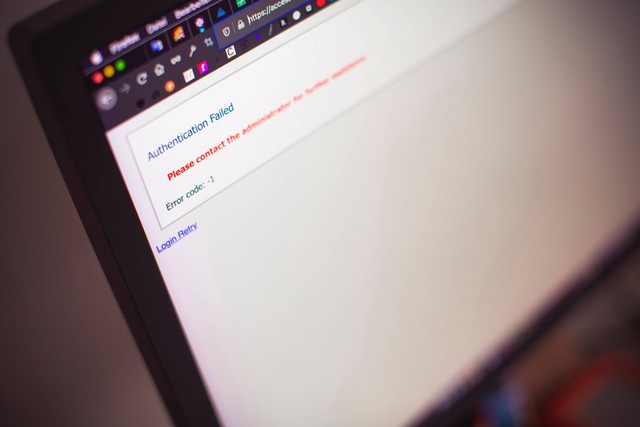
ADVERTISEMENT
This Site Can’t be Reached sering muncul saat menjelajahi situs web di Chrome atau browser lainnya. Hampir semua orang pernah mengalami kesalahan ini.
ADVERTISEMENT
Arti dari kesalahan “This Site Can’t be Reached” adalah "Situs ini tidak dapat dijangkau". Kemungkinan penyebab kesalahan ini adalah gangguan internet, situs error , bahkan aplikasi browser kamu sudah tidak relevan dan membutuhkan update.
Dengan memahami penyebabnya dapat membantu kamu untuk memutuskan metode apa yang bisa memecahkan masalah ini. Tentu saja hal ini akan sangat mengganggu kegiatan kamu saat menjelajah internet.
Tak perlu khawatir, kamu bisa mempelajari cara mengatasinya dengan beberapa metode mudah yang bisa dilakukan dalam kurun waktu tidak lama. Berikut adalah artikel menemukan solusi pada situs yang menampilkan This Site Can’t be Reached.
Penyebab dan Cara Mengatasi This Site Can’t be Reached,
Hanya ada tiga kemungkinan penjelasan jika setiap perangkat di jaringan kamu memang yang menjadi pengaruh, berikut faktor yang menyebabkan kemunculan This Site Can’t be Reached di situs tertentu:
ADVERTISEMENT
Setelah kamu mengetahui penyebabnya, ada beberapa metode yang bisa kamu lakukan untuk memperbaikinya agar kendala tersebut tidak muncul kembali. Metode berikut ini dilansir dari situs howtogeek.com:
1. Restart Perangkat
Metode paling mudah yang bisa kamu lakukan tanpa bantuan orang lain adalah restart modem, router, dan komputer atau laptop. Mulai ulang perangkat dengan mencabutnya selama minimal 30 detik. Jika kamu ingin benar-benar yakin, cabut kabelnya selama beberapa menit, lalu sambungkan kembali.
Berikan modem dan router waktu sekitar lima menit untuk memulai kembali, lalu coba sambungkan ke situs web yang bermasalah tadi. Jika tidak berhasil, maka harus mencoba beberapa langkah pemecahan masalah lainnya.
2. Perbaiki Masalah Google Chrome
Sebenarnya, peramban menjadi lebih baik seiring waktu, tetapi tidak ada perangkat lunak yang sempurna. Ada banyak cara pengaturan atau cache browser yang bisa mencegahnya bekerja dengan benar.
ADVERTISEMENT
Hal pertama yang harus dilakukan adalah menghapus riwayat, cookie, dan cache, lalu mulai ulang Google Chrome. Buka situs tersebut kembali dan lihat apakah kendala tersebut masih muncul.
Meskipun Chrome menyarankan beberapa perbaikan di setiap layar kesalahan, ada lebih banyak cara untuk memecahkan masalah ini.
3. Perbaiki Pengaturan Jaringan Komputer
Masalah ini bisa saja karena pengaturan DNS PC atau laptop, Cache DNS, Protokol Konfigurasi Host Dinamis (DHCP), Winsock, atau pengaturan TCP/IP Stack. Biasanya, tidak ada cara untuk menjamin pemecah masalah ini secara otomatis dan akan memperbaikinya.
Inilah cara yang dapat kamu lakukan untuk memperbaikinya secara manual, luncurkan ‘Command Prompt’ sebagai ‘Administrator’. Kemudian, lakukan reset pada beberapa hal, seperti DNS Cache, DHCP Assignment, TCP/IP Stack, dan Winsock.
ADVERTISEMENT
Itulah penyebab dan cara mengatasi This Site Can’t be Reached yang muncul pada situs tertentu saat kamu membukanya. Kamu bisa mencoba sendiri di rumah.
(SAN)

